Sadržaj članka
- Zašto mi treba ažuriranje BIOS-a
- Kako ući u BIOS na prijenosnom računalu
- Načini za ažuriranje BIOS-a matične ploče na prijenosnom računalu
- U operacijskom sustavu Windows
- Ažuriranje BIOS-a izravno
- U DOS načinu rada pomoću USB flash pogona
- Video uputa: kako ponovno pretvoriti BIOS
Slobodno vrijeme i rad moderne osobe apsolutno je nemoguće zamisliti bez korištenja prijenosnog računala. Potreba za popravcima, promjenama poznatih postavki i ažuriranjima često se javlja od korisnika. Ponekad je važno znati kako ažurirati BIOS na prijenosnom računalu. BIOS (BIOS) – ključni sustav za ulaz-izlaz podataka koji omogućuje učitavanje operativnih sustava (Windows, Linux, IOS). Bljeskajući BIOS na prijenosnom računalu uklanja pogreške ili uključuje dodatnu podršku za memoriju i procesore.
Zašto mi treba ažuriranje BIOS-a
Prije ažuriranja BIOS-a na prijenosnom računalu, morate saznati zašto je potrebno ažuriranje programa. Postoji nekoliko čimbenika:
- Nema podrške za nova osiguranja. Stare postavke nisu prikladne za nove alate, pa prijenosno računalo treba zamijeniti BIOS verziju.
- Pri instaliranju novih programa stari se softver “sukobljava” s njima.
- Instalirane postavke oštećene su virusima.
- Informacije o načinu rada s flash BIOS-om bit će potrebne kada se flash pogon ne čita kao uređaj za pokretanje.
- Prijenosno računalo se zamrzava kada uključite neke programe ili njihove mogućnosti, ponovno se pokreće.
- Matična ploča ne otkriva tvrdi disk velikog kapaciteta, video adapter (video kartica) s velikim brojem gigabajta.
- Stabilnost prijenosnog računala je nestabilna, računalo ne radi dobro zbog manjih softverskih grešaka.
- Proizvođač je instalirao samo osnovni skup funkcija, što nije dovoljno za računalo.

Kako ući u BIOS na prijenosnom računalu
BIOS se pokreće odmah kada uključite prijenosno računalo. Ako je model prijenosnog računala stariji, u gornjem lijevom kutu slova bit će vidljiva slova u prvim sekundama umetanja. Zatim slijedi pokretanje operativnog sustava, a na njega prelazi kontrola prijenosnog računala. Da biste naučili kako otvoriti BIOS na prijenosnom računalu, prije svega, naučit će proizvođača i model prijenosnog računala. Za ulazak u BIOS najpopularnijih brandova prijenosnih računala, trebate uključiti ili ponovo pokrenuti prijenosno računalo, tada biste trebali:
- HP (HP) – držite tipku F2 ili Escape dok pokrećete prijenosno računalo.
- ASUS (Asus) – pritisnite tipku F2 kada je uključena.
- ACER (Acer) – pritisnite kombinaciju F2-Del ili Ctrl-Alt-Esc. Također, uključenje se vrši pomoću tipke F1.
- DELL (Dell) – Del, F2, rijetko Ctrl-Alt-Enter.
- SAMSUNG (Samsung) – u trenutku uključivanja pritisnite gumb Pause. Tekst se pojavljuje, u njemu trebate pronaći “Pritisnite F2 da biste pristupili postavljanju”. Tipka F2 zamjenjuje se F1, F8, F10, F11, F12, Esc metodom odabira. Za izlaz pritisnite Enter. Sljedeći je korak pronalaženje označavanja matične ploče prijenosnog računala. Da biste to saznali, slijedite “Start – Hardver – Upravitelj uređaja – Konfiguracija”. Kopirajte oznaku na svoj list, unesite je u preglednik. Dodajte izbor “za ulazak u postavku / BIOS”.
- LENOVO (Lenovo) – klasične tipke Del ili F2.
- TOSHIBA (Toshiba) – vrijedi razmotriti model uređaja. Za starije modele Toshibe s isključenim prijenosnim računalom, držite pritisnutu tipku F2, zatim držite tipku i uključite prijenosno računalo. Novi uređaji uključuju se prema uputama “Prijava u Windows – Start – Predinstalirani programi – Bios System” (ponekad je naziv drugačiji, ali u njemu je uvijek prisutna riječ BIOS).
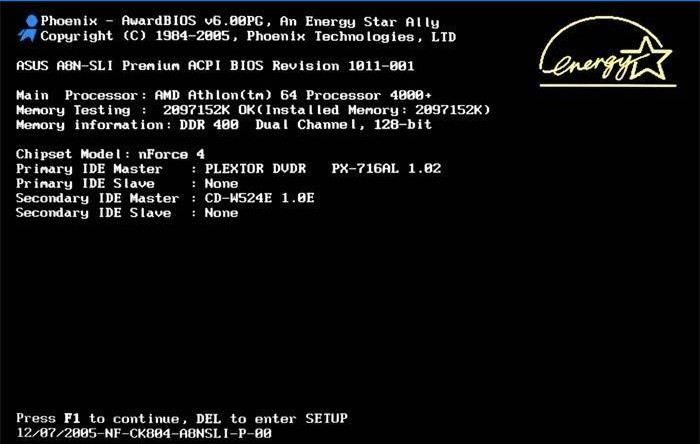
Načini za ažuriranje BIOS-a matične ploče na prijenosnom računalu
Instalacija ažuriranja BIOS-a za BIOS razlikuje se na načine ovisno o vrsti matične ploče. Prije bljeskanja, morate proučiti upute ploče kako biste uzeli u obzir sve detalje koje proizvođač naznači. Mogućnosti ažuriranja:
- Vlasnički uslužni program Windows. Povoljan način na koji će biti moguće izbjeći pogreške ako vam nije jasno kako ponovo instalirati BIOS. Moderne matične ploče (Asus, MSI, Gygabyte) preferiraju ovaj alat.
- Ugrađene postavke BIOS-a. Ova se opcija smatra prikladnom kada je korisnik siguran da je instalirana verzija BIOS-a apsolutno ispravna. Program za ažuriranje BIOS-a (Q-Flash, EZ Flash, Utility) piše se na USB flash pogon i pokreće se.
- DOS način Mogućnost takvog softvera za iskusne korisnike početnicima će biti teško ažurirati I / O program pomoću ove metode. Način rada zahtijeva stvaranje flash pogona za pokretanje s DOS-om i novu verziju BIOS-ovog programa. Mogu se pojaviti ozbiljne pogreške u instalaciji..
U operacijskom sustavu Windows
Kako ažurirati BIOS na Asus matičnoj ploči ili bilo kojoj drugoj? Algoritem postupaka je sljedeći: koristeći vlasnički uslužni program MSI Live Update 5:
- Pokrenite MSI Live Update 5 program, kliknite na ikonu Skeniraj.
- Na popisu izvješća potražite liniju MB BIOS. Ako postoji, tada postoji ažuriranje za vaše prijenosno računalo. Kliknite strelicu za preuzimanje.
- Pokrenite datoteku spremljenu ranije i kliknite Dalje.
- Odaberite u načinu rada Windows za pokretanje instalacije..
- Aktivni programi se zatvaraju, a zatim kliknite Dalje.
- Čeka se dovršavanje ažuriranja programa.
- Pritisnite bilo koju tipku – pritisnite bilo koji gumb za ponovno pokretanje računala.
- Proces ponovne instalacije ažuriranja je završen.
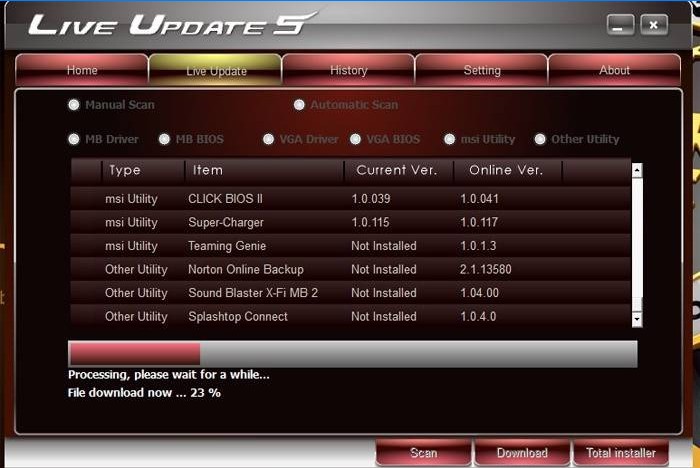
Ažuriranje BIOS-a izravno
Opcija ažuriranja sustava Windows nije previše sigurna za matičnu ploču. Glavna opasnost je zamrzavanje računala ili neočekivano isključivanje. Ako je postupak instalacije prekinut, matična ploča će biti oštećena. Ažuriranje izravno u BIOS-u pomoći će vam u konfiguriranju potrebnih programa, izbjeći problematičnu instalaciju pomoću ugrađenih alata. Korak po korak:
- Preuzmite datoteku za ažuriranje na svoje računalo.
- Zapišite ga na čist, dobro funkcionirajući flash pogon – trebate unaprijed testirani na viruse.
- Ne uklanjamo USB flash pogon iz priključka i ponovno pokrećemo računalo. Sljedeći korak je ulazak u BIOS.
- U odjeljku Alati otvorite uslužni program ažuriranja (saznat ćemo naziv prema uputama za matičnu ploču).
- U glavnom izborniku idite u lijevi stupac (tipka Tab). Ovdje se nalaze svi mediji koje uređaj nalazi..
- Odaberite flash pogon, kliknite update i pritisnite Enter.
- Ponekad matična ploča otkrije provjeru pogreške, na čiji kraj treba pričekati, a da ništa ne otkažete.
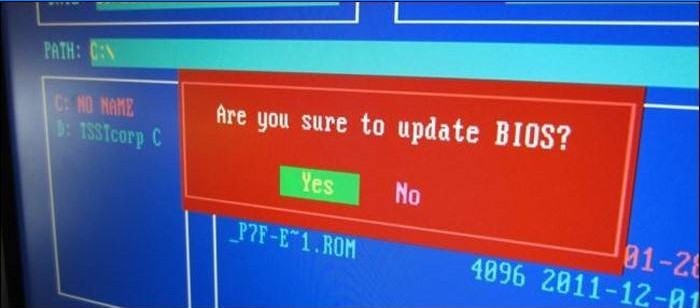
U DOS načinu rada pomoću USB flash pogona
Ova vrsta instalacije preporučuje se iskusnim korisnicima. Procesu ažuriranja pomoći će Rufus. Vaši postupci:
- Program preuzmite sa službene web stranice. Instalacija nije potrebna, pa odmah započnite.
- U odjeljku Uređaj odaberite flash pogon za preuzimanje datoteke na njega. Važno: prethodno spremite sve što vam je potrebno s flash pogona, inače ćete prilikom preuzimanja svih datoteka s flash pogona biti izbrisane i oporavak neće uspjeti..
- U liniji Sustav datoteka navedite FAT32.
- Naprotiv, Stvorite disketu za pokretanje pomoću instalacijske verzije MS-DOS ili FreeDOS. Kako saznati verziju BIOS-a za prijenosno računalo? Ne postoji suštinska razlika između tih opcija, odaberite bilo koju.
- Kliknite Start: postupak će se završiti za nekoliko sekundi.

Video uputa: kako ponovno pretvoriti BIOS
Ako vas zanima kako ispravno ažurirati BIOS na prijenosnom računalu, trebali biste poslušati upute profesionalnih stručnjaka za firmver. Ažuriranje programa potrebno je za ubrzavanje prijenosnog računala, uklanjanje nekih pogrešaka instaliranih programa kako bi se uslužni programi obnovili. Brzo je pokrenuti I / O program – morat ćete slijediti jednostavan algoritam u skladu s modelom i proizvođačem vašeg prijenosnog računala. Ne oštetite matičnu ploču, pročitajte detaljne informacije o instalaciji. Saznajte kako povećati performanse prijenosnog računala u sustavu Windows 7.

Koji su načini ažuriranja BIOS-a na mom prijenosnom računalu?
Načini ažuriranja BIOS-a na prijenosnom računalu mogu varirati ovisno o proizvođaču i modelu. Evo nekoliko uobičajenih načina ažuriranja BIOS-a na prijenosnom računalu:
1. Preuzimanje ažuriranja s web stranice proizvođača: Proizvođači često objavljuju ažuriranja BIOS-a na svojim službenim web stranicama. Prepoznajte svoj model prijenosnog računala, preuzmite ažuriranje za BIOS i slijedite upute za instalaciju.
2. Korištenje alata za automatsko ažuriranje: Mnogi proizvođači imaju vlastite alate za automatsko ažuriranje BIOS-a. Ovi alati prepoznaju vaš model prijenosnog računala i automatski preuzimaju i instaliraju najnovije ažuriranje BIOS-a.
3. Korištenje aplikacije ugrađene u BIOS: Neki proizvođači omogućuju ažuriranje BIOS-a putem aplikacije koja je ugrađena u sam BIOS računala. Pristupite postavkama BIOS-a i potražite opciju za ažuriranje ili pretražite korisnički priručnik.
Važno je napomenuti da je ažuriranje BIOS-a osjetljiv proces i da ga treba provesti pažljivo. Prije nego što ažurirate BIOS, provjerite je li ažuriranje potrebno i je li proizvođač objavio bilo kakva upozorenja ili preporuke. Također, osigurajte da je prijenosno računalo spojeno na izvor napajanja kako ne bi došlo do prekida tijekom ažuriranja.
Postoje različiti načini ažuriranja BIOS-a na prijenosnom računalu. Jedan od načina je preuzimanje ažuriranja s web stranice proizvođača vašeg računala i slijediti upute za instalaciju. Drugi način je korištenje programa za ažuriranje BIOS-a, koje možete pronaći na stranici proizvođača. Također, neki prijenosni računala imaju mogućnost ažuriranja BIOS-a putem same BIOS postavki. Bez obzira na način, važno je pažljivo slijediti upute kako bi se spriječile moguće greške i oštećenja računala. Preporučljivo je napraviti sigurnosnu kopiju sustava prije ažuriranja BIOS-a.